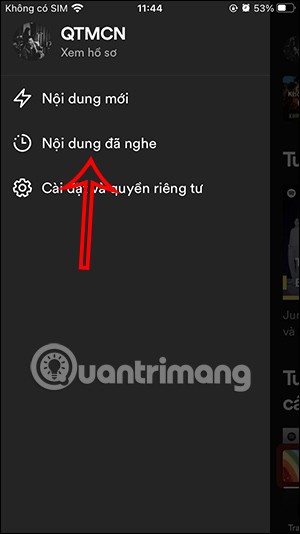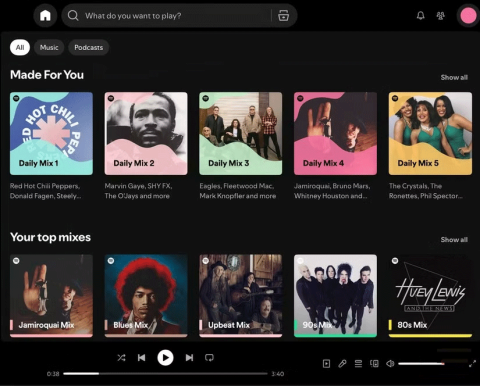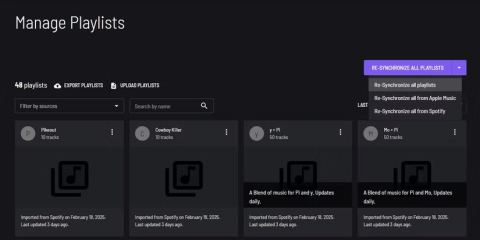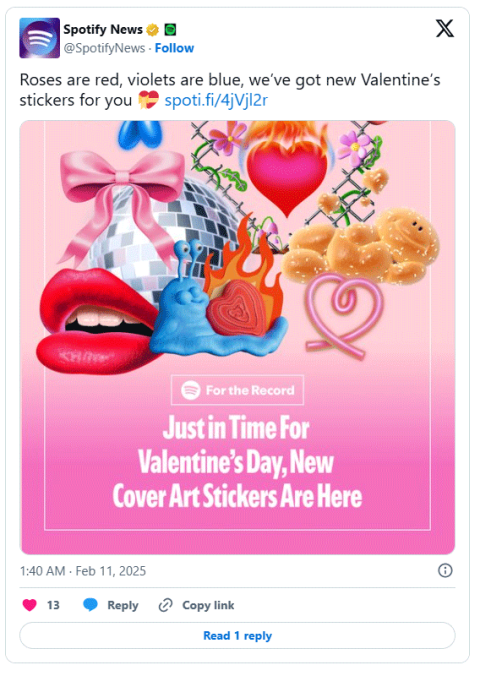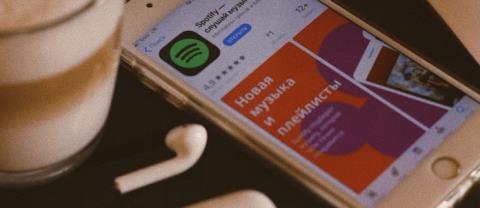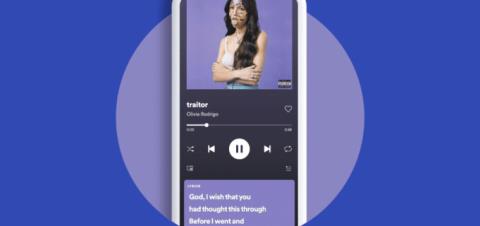Spotify Connectについて学ぶ:YouTube Musicをユーザーから退会させているSpotifyの機能

あるデバイスで再生されている音楽を別のデバイスから制御できる機能は、過小評価されている機能です。 YouTube Music にはこの機能がないので、ユーザーは Spotify に頼らざるを得ません。
Spotify Premium では、月額 11.99 ドルで 1 億曲以上の曲をお楽しみいただけます (一部の音楽専門家にとっては残念なことですが)。しかし、好むと好まざるとにかかわらず、このストリーミング サービスは音楽業界を席巻しました。
音楽ストリーミング サービスはここ数年でかなり成長し、予測機能やパーソナライズ機能が向上しながらも、音楽、ポッドキャスト、オーディオブックの選択肢はますます広がっています。以下のヒントは主に Spotify Premium に適用されますが、無料リスナーにもいくつかのオプションがあります。音楽ストリーミング サービスを次のレベルに引き上げるすべてのツールの概要については、以下をお読みください。
目次

モバイルでプレイリストを作成することは以前から可能でしたが、AI 搭載の「アシスト プレイリスト」では機械学習を使用して音楽の聴き方がよりパーソナライズされます。新しいプレイリストを作成すると、Spotify アプリはプレイリスト名として入力した単語を分析して曲を提案します。プレイリストに曲を追加すると、アプリはリアルタイムで推奨事項を変更し、追加した曲に基づいてより関連性の高い提案を行います。
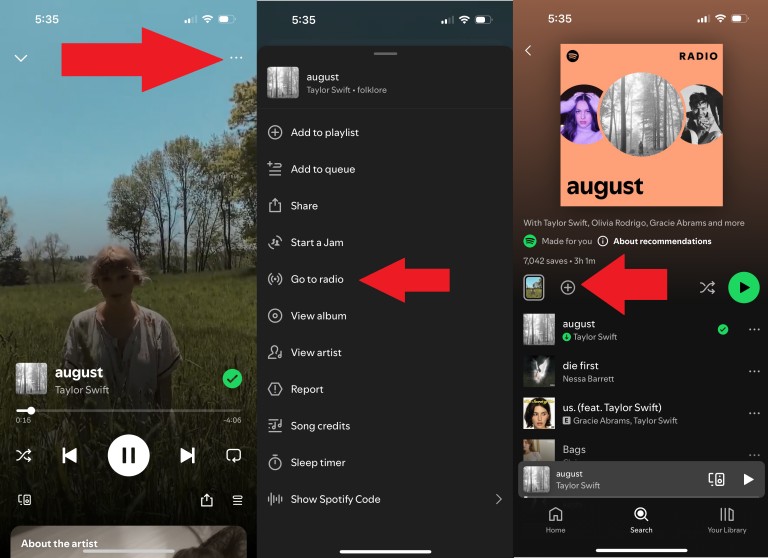
同様に、Spotify では1 つの曲に基づいてラジオ プレイリストを作成できます。その曲を開き、トラックの横にある 3 つのドットのメニューをタップして、下にスクロールして[ラジオに移動] に移動します。 Spotify は、お気に入りの曲に基づいて曲のストリームを作成します。プラスボタンを押してライブラリに保存します。
何を聴けばいいか分からない? Spotify の AI DJ は、昔ながらの DJ チャットを交えながら曲を流します。しばらく再生していないアルバムやアーティストが表示されたり、視聴履歴に基づいて曲が推奨されたりします。 「DJ」を検索するか、ホーム セクションで青い背景に光る緑色の球を探してください。
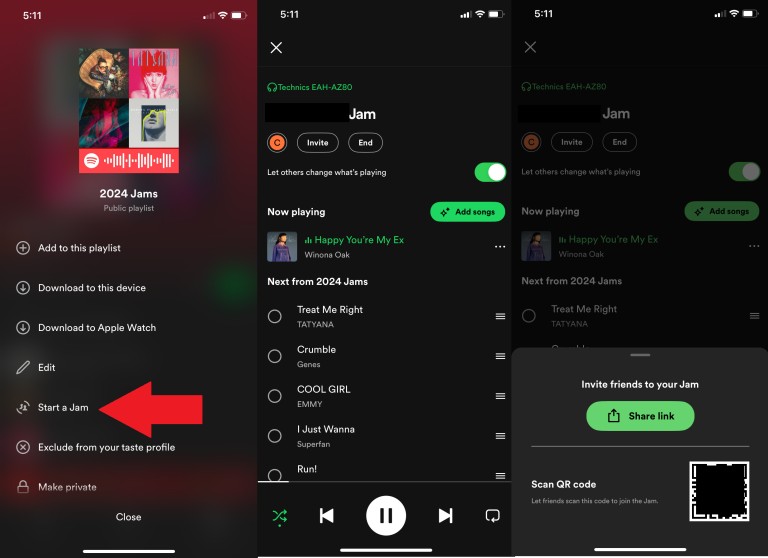
共同プレイリストは少しリスクがありますが、友達の音楽の好みが気に入り、その判断を信頼できる場合は、Spotify でグループ DJ セッションのオプションがいくつか提供されます。
Spotify Jam を使用すると、Premium ユーザーはプレイリストを「Jam」に変えることができ、同じWi-Fiネットワーク上の家庭内の他の Spotify ユーザーが参加して Jam に追加できるようになります。ゲストは、携帯電話をタップしたり、デバイスから QR コードをスキャンしたり、遠隔地のリスナーの場合は作成した共有リンクをクリックしたりすることで参加できます。開始するには、プレイリストの 3 つのドットのメニューをタップし、[Jam を開始]を選択します。終了するには「終了」をクリックします。
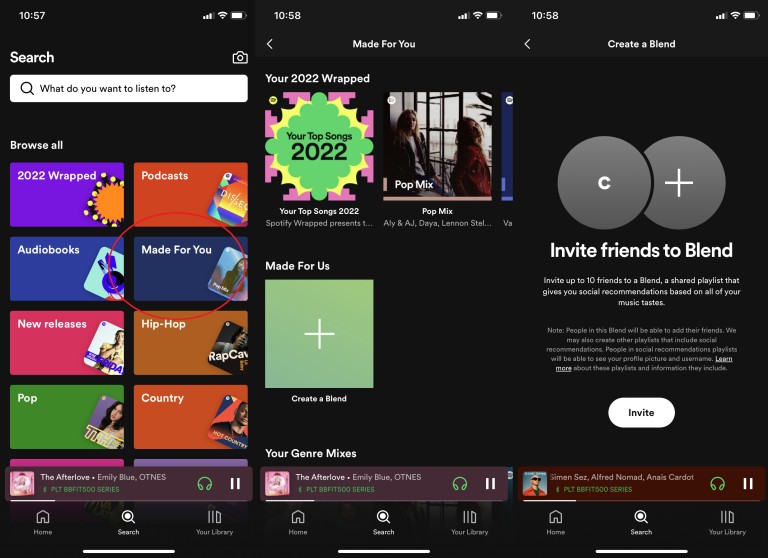
一方、Blend は Spotify の推奨アルゴリズムを使用して、Blend ユーザーの音楽の好みに基づいたプレイリストを配信します。アプリで、「Blend」を検索するか、「検索」>「Made For You」>「ブレンドを作成」に移動します。招待する人を最大 10 人まで選択し、招待が承認されると、Spotify はソーシャル メディアで共有できるプレイリストを作成します。少なくとも 3 つの Blends に参加すると、Spotify はそこから音楽を収集し、Friends Mix プレイリストと呼ばれる一種のソーシャル プレイリストを作成します。

音楽はTikTok体験の大きな部分を占めており、新旧の曲がプラットフォーム上で話題になっています。 (これが、TikTokとユニバーサル ミュージック グループ(UMG)間のライセンス紛争が大きな問題となっている理由の1つです。)TikTokで気に入った曲を見つけた場合、Spotifyなど、お好みの音楽ストリーミング サービスに簡単に追加できます。無料ユーザーとプレミアムユーザーは、TikTok ビデオの下部に「曲を追加」オプションがあります。ユーザーが初めてボタンを押すと、デフォルトとしてストリーミング サービスを選択するように求められます。その後タップすると、その曲がすぐにユーザーの音楽ライブラリに追加されます。 Instagram向けの同様のオプションは11月に導入されました。
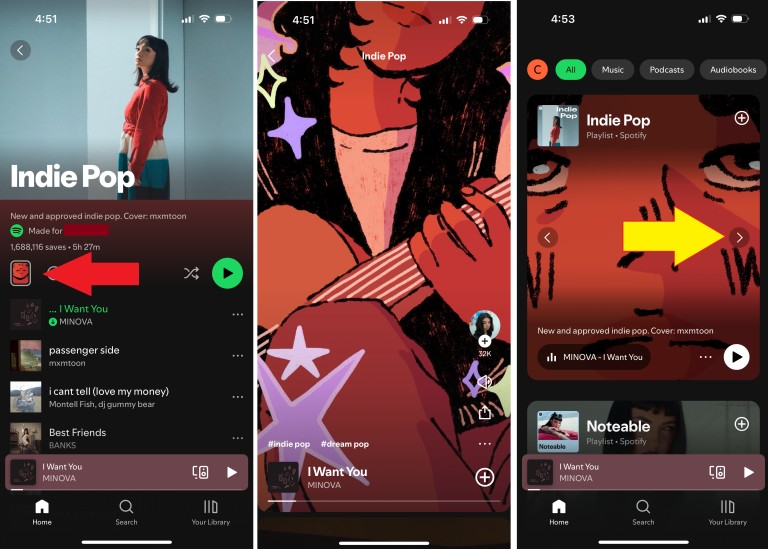
始める前にアルバムの雰囲気を掴んでみませんか?スクロール可能なフィードを使用すると、TikTok のような方法でアルバムを探索し、アルバムを上にスワイプして各曲の短いスニペットを表示できます。アルバムまたはプレイリストで、プラスボタンの横にある長方形のアニメーションアイコンを探します。それをクリックするとプレビュー フィードが起動します。上にスワイプして各曲を聴いてください。ホーム画面でも、プレビュー カード (右上) の左矢印と右矢印をタップすれば同じことができます。
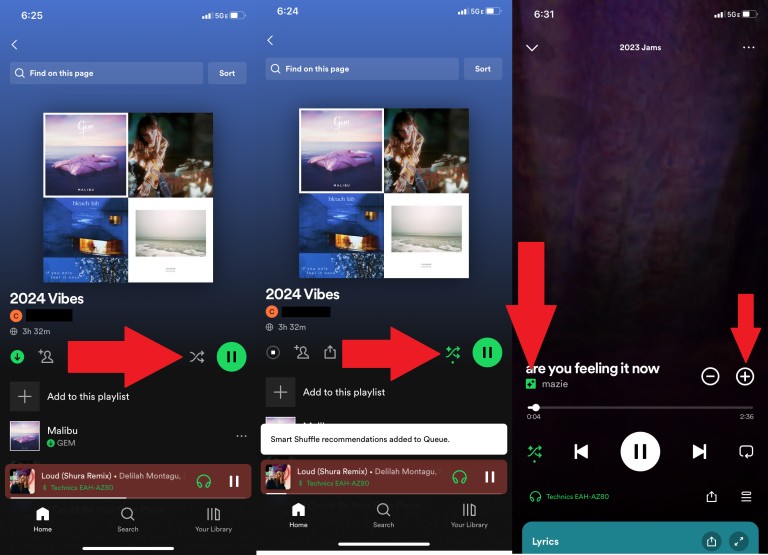
類似した曲をプレイリストに分類するスマートシャッフルで、プレイリストに彩りを添えましょう。シャッフルボタンを2回押して起動します。次に再生ボタンを押すと、15 曲以上のプレイリストの場合、Spotify は 3 トラックごとに 1 曲を提案します。プラスボタンをタップして、曲をスキップしたり、プレイリストに追加したりします。プレイリストのシャッフルボタンをもう一度タップして、オフにしてからオンに戻します。
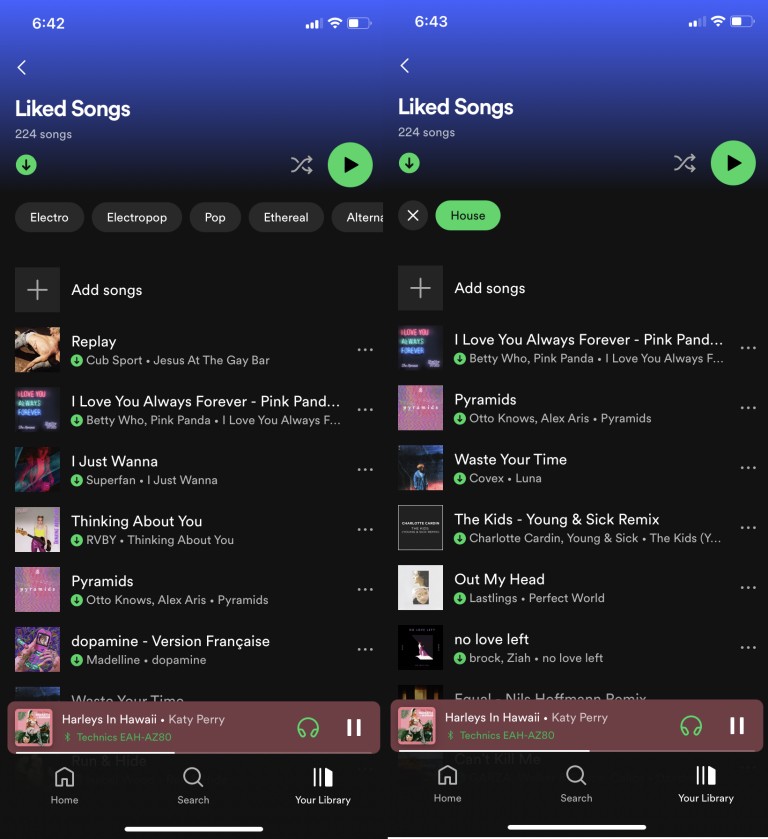
何度も聴きたい曲を見つけましたか?プラスボタンをタップすると、その曲が「気に入った曲」プレイリストに追加されます。しかし、お気に入りの曲が多数ある場合、このプレイリストは扱いにくくなる可能性があります。 「気に入った曲」プレイリストをジャンルや気分でフィルタリングして、聴く曲を絞り込みます。「ライブラリ」>「気に入った曲」に移動すると、上部にスクロール可能なフィルターの行が表示されます。フィルターをタップすると、プレイリストが切り替わり、そのオプションに一致する曲が含まれるようになります。完全なリストに戻るには、「X」をクリックします。

Spotify は、ユーザーがお気に入りの番組や映画の曲をストリーミングしたいと考えていることを認識しており、現在では Netflix や Disney+、その他のブランドの人気ヒット曲専用のハブを用意しています。[検索] > [テレビと映画] (または[検索] > [Netflix]または[検索] > [Disney] )に移動すると、Wicked、Arcane、Nobody Wants This などのプレイリストが見つかります。
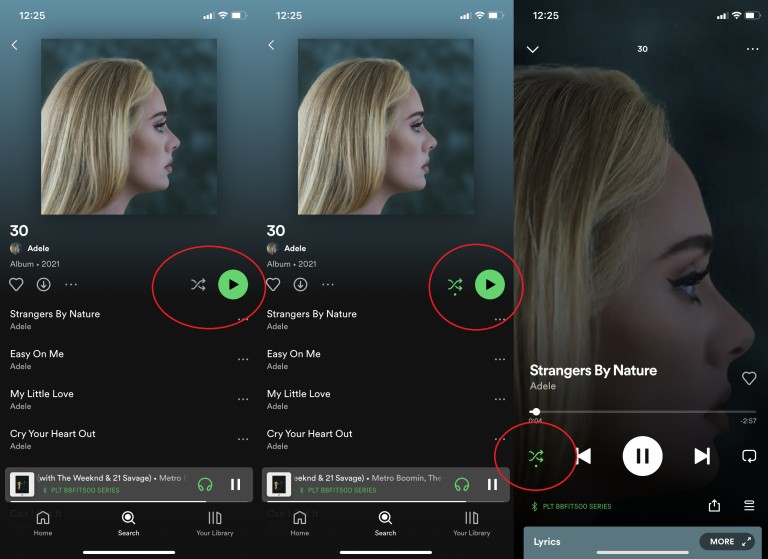
何らかの理由で、Spotify Premium のアルバムでは当初、シャッフルがデフォルトで有効になっていました。それは、2021年にアデルがストリーミングサービスにストリーミングの停止を求めるまで続きました。初めてアルバムに出会ったときは、順番通りに聴くのが理にかなっているように思えます。リスクを冒したい場合は、再生ボタンを押す前にシャッフルボタンを積極的に押す必要があります。
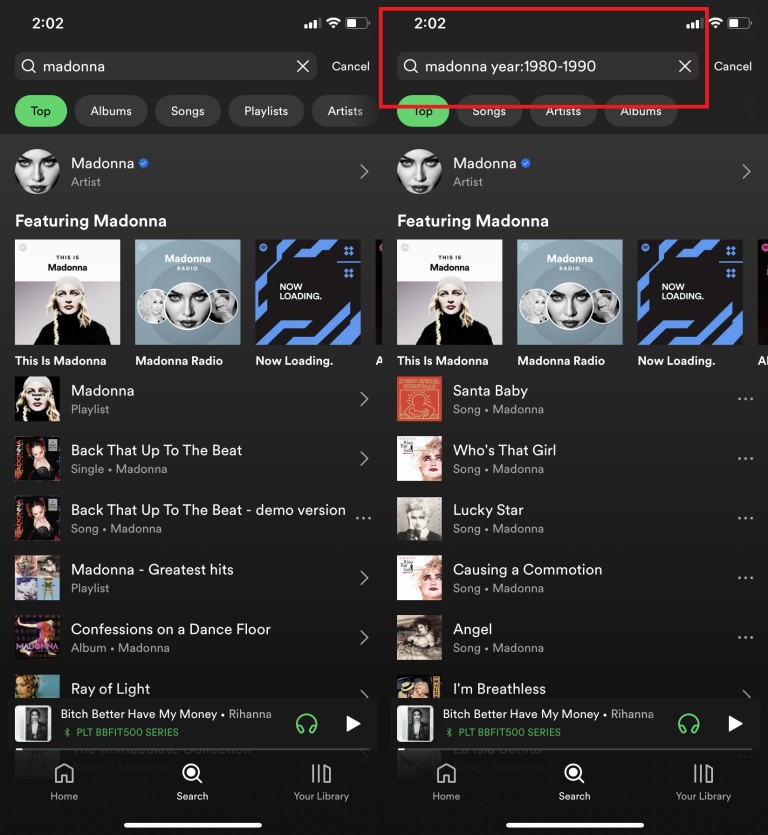
バンドやパフォーマーは、キャリアを通じてさまざまな段階を経ていきますが、その中のいくつかの段階は明らかに他の段階よりも優れています。 Spotify 検索修飾子を使用すると、「年」検索修飾子を使用していくつかの段階をスキップできます。したがって、マドンナを検索し、検索修飾子「year:1980-1990」(スペースなし)を含めると、Spotify は 80 年代の彼女の音楽のみを表示します。

Spotify Premium をお持ちの場合は、ポッドキャスト、アルバム、プレイリスト (個々の曲ではない) をダウンロードして、オフラインで聴くことができます。ダウンロードしたいコンテンツに移動し、下矢印をタップします。プレイリストの場合は、3 つのドットを選択して「ダウンロード」をタップすることもできます。後でダウンロードを削除するには(大きなプレイリストは携帯電話のストレージを占有します)、矢印ボタンをもう一度タップします。
データを節約し、Wi-Fi 使用時にのみダウンロードするには、[設定] > [オーディオ品質] > [モバイル通信を使用してダウンロード] に移動して、この機能がオフになっているかどうかを確認します。 (注意: オフラインになった場合は、Spotify がアカウントを確認できるように、少なくとも月に 1 回はオンラインに戻る必要があります。そうしないと、音楽をデバイスにダウンロードしたり、Spotify アカウントをキャンセルしたり、その音楽を無期限に聴いたりすることができなくなります。)
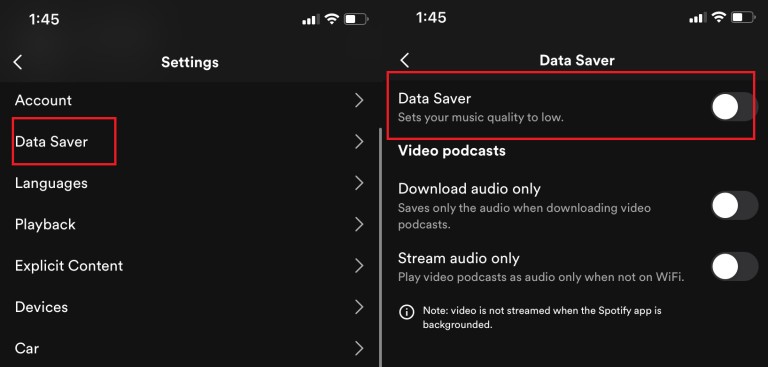
データセーバーモードは、データ使用量を重視するストリーマー向けのオプションのモバイル アプリ機能です。アプリの歯車アイコンから「データセーバー」をタップし、必要に応じてオンまたはオフに切り替えます。データセーバーは、最近再生した曲のデータをスマートフォンに保存し、音楽のストリーミング時にデバイスのデータ消費量を削減します。 Spotify によれば、この機能によりデータ使用量を最大 75% 削減できるとのことですが、無制限データプランに加入している場合はこの機能をオフにしてデバイスのストレージ容量を節約できます。
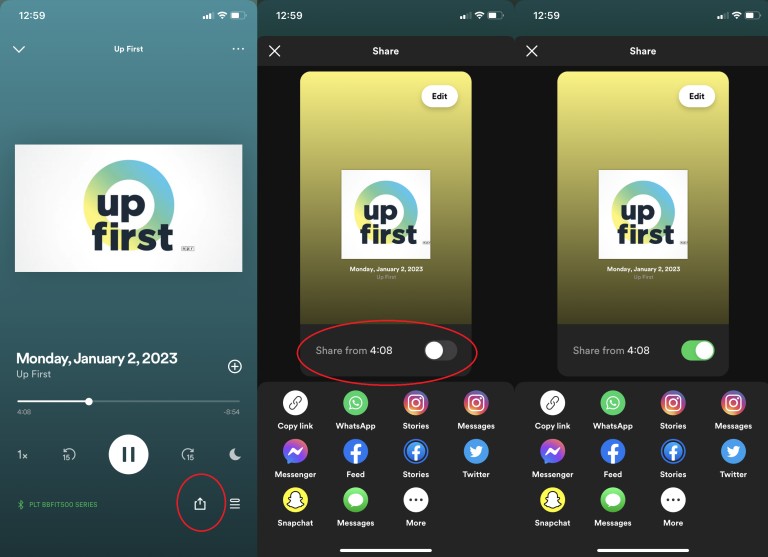
Spotify の得意分野は音楽かもしれませんが、Spotify はポッドキャストにも多額の投資を行っています。しかし、プラットフォーム上には 600 万を超えるポッドキャストが存在するため、スパムを排除するのは非常に困難です。番組の特定の時点のエピソードを共有することで、ポッドキャストの最高の部分を紹介します。エピソード内の共有ボタンをタップすると、オプションが「[タイムスタンプ]から共有」に切り替わります。このオプションを有効にし、必要な共有プラットフォームを選択すると、共有クリップは選択したタイムスタンプから開始されます。
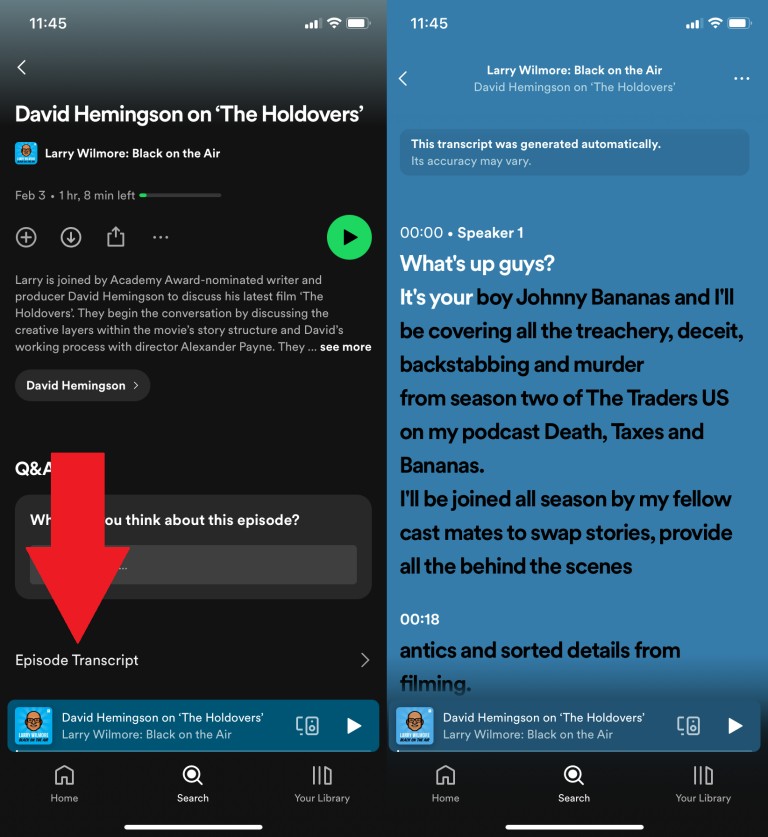
Spotifyは2021年に、トランスクリプトの作成など、ポッドキャストのアクセシビリティ機能をいくつかテストし始めました。当初はSpotify Originalsでのみ利用可能でしたが、2023年秋にSpotifyは自動生成され、時間同期されたトランスクリプトをより多くのクリエイターと番組に展開し、何百万ものポッドキャストエピソードと一緒に読むことができるようになりました。サポートされている番組では、エピソードの説明の下にある「エピソードトランスクリプト」オプションを探します。
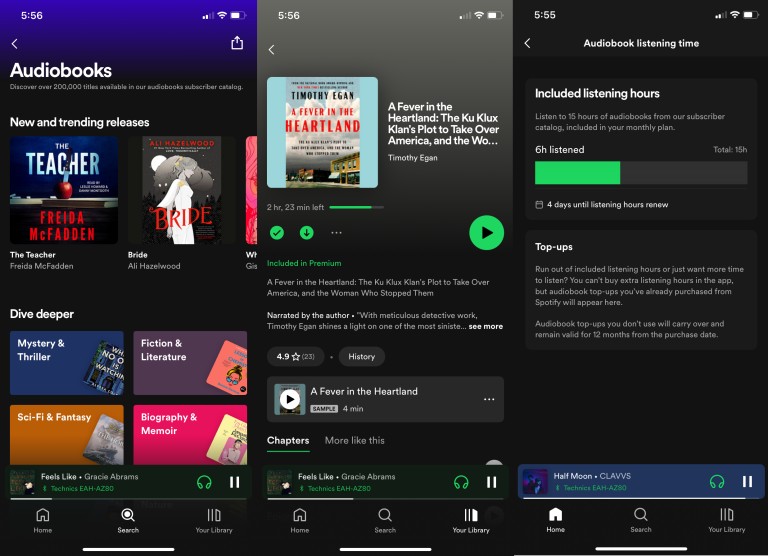
Spotify が音楽とポッドキャストに次ぐ最新の大きな賭けはオーディオブックだ。個人のプレミアム プランをお持ちの方、または Family アカウントと Duo アカウントのプラン管理者の方は、1 か月あたり 15 時間の視聴が可能です。選択した書籍に「プレミアムに含まれる」という記載があるかどうかを確認してください。すでに 15 時間を聴いていて、15 時間が補充されるまで待ちたくない場合は、追加の 10 時間を購入するか、聴いている本を直接購入することができます。「設定とプライバシー」>「アカウント」でリスニングを追跡します。プランをタップして、上部のオーディオブックのオプションを選択すると、残りの聴取時間や聴取時間の更新時期が表示されます。
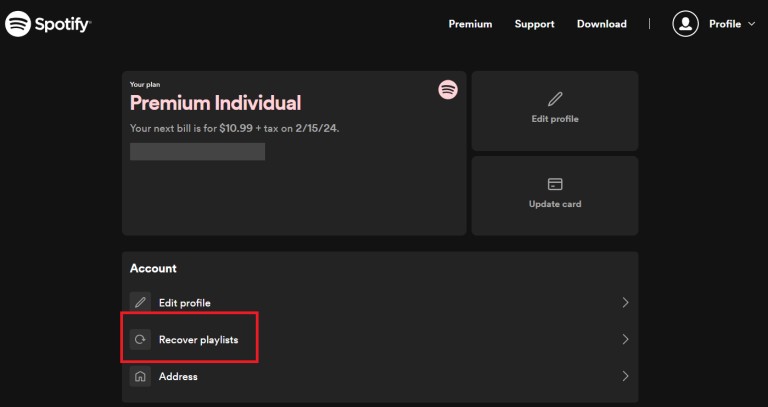
プレイリストの 1 つを誤って「削除」してしまい、本当に削除するかどうかを尋ねるポップアップが表示されたことはありませんか?幸いなことに、Spotify があなたをサポートし、削除されたプレイリストを復元できるようにします。 Spotify ウェブサイトのプロフィール ページにログインし、「プレイリストの復元」をクリックすると、削除したプレイリストが見つかります。復元するには、 「復元」をクリックします。
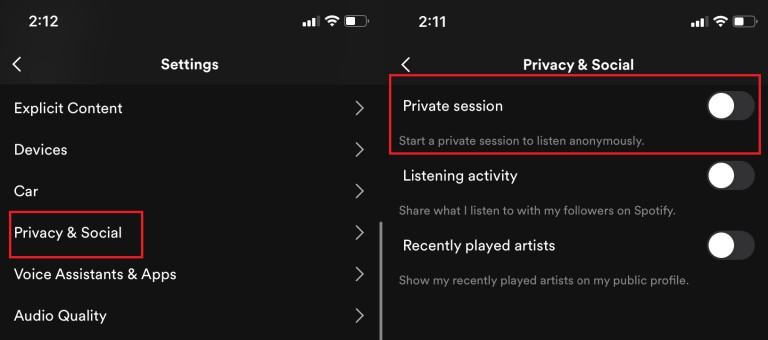
Spotify フレンドアクティビティを使用すると、リスニング習慣を共有できます。しかし、もしかしたら、あなたは NSYNC のヒット曲を聴きながら午後を過ごしていて、それを誰にも知られたくないのかもしれません。プライベートセッションに切り替えると、音楽の共有が一時的に停止します。[設定] > [プライバシーとソーシャル] > [プライベートセッション]に移動します。アカウントは 6 時間非公開になりますので、視聴時間を記録してください。
ここでの利点は、Spotify Wrapped を台無しにしないことです。近年、多くの人が、年間で最も多くストリーミングされた音楽には、寝ている間に聴く音楽や幼児向けの何時間もの音楽が含まれていることに気づきました。ただし、プライベートセッションで聴いた曲は、Spotify のおすすめや Spotify Wrapped にはカウントされません。 2 時間雨の音を聞きながら眠りに落ちる前に、プライベート セッションを開始してください。一方、Spotify Premium ファミリー プランをお持ちの場合は、Spotify Kids アプリをダウンロードして、お子様の音楽と自分の音楽を分けてください。
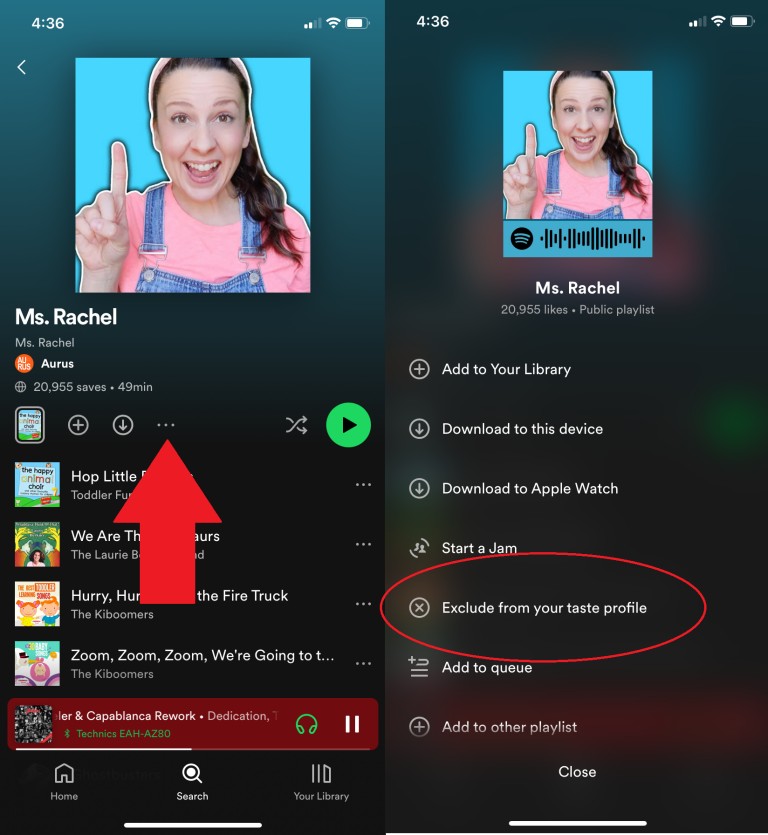
Spotify は、Discover Weekly などの人気のプレイリストに、ユーザーが気に入ると思われる曲を追加します。しかし、音楽をさまざまな場所で聴く場合(ワークアウト用の音楽、子供向けのプレイリスト、寝る前のホワイトノイズのポッドキャストなど)、Spotify は混乱を招く推奨を行う可能性があります。テイスト プロファイルから特定のプレイリストを削除して、Spotify に少し指示を与えます。迷惑なプレイリストの 3 つのドット メニューをクリックし、[テイスト プロファイルから除外]を選択するだけです。

一方、アカウントを共有できるのは Spotify Premium ファミリー プランのみです。アカウントを共有する人は同じ場所に住んでいる必要があります。たとえば、ファミリープランにサインアップして、別の都市に住んでいる母親と妹のプロフィールを追加することはできません。 Spotify では、ファミリー プランに参加するときに住所を入力するように求める以外、全員が同じ場所に住んでいることを確認する方法については具体的に説明されていません。しかし、Spotify が何らかの方法で嘘をついていることを検知した場合、プラットフォームから排除されるため、システムを悪用しようとするのはおそらく無駄でしょう。ファミリー プランは月額 19.99 ドルで、最大 6 つの異なるアカウントをサポートします。

Spotify アプリのユーザーは、アプリを使用して、同じ Wi-Fi ネットワーク上のサポートされているデバイスに音楽をストリーミングできます。ノートパソコン、スマート スピーカー、コンソール、またはその他の近くにあるAirplay またはBluetooth対応デバイスが含まれます。使用するには、Spotify アプリを開き、曲を選択して全画面表示にし、左下隅にある接続アイコンを探します。ポップアップ ウィンドウで、接続するデバイスを選択します。一部の設定には Spotify Premium アカウントが必要です。
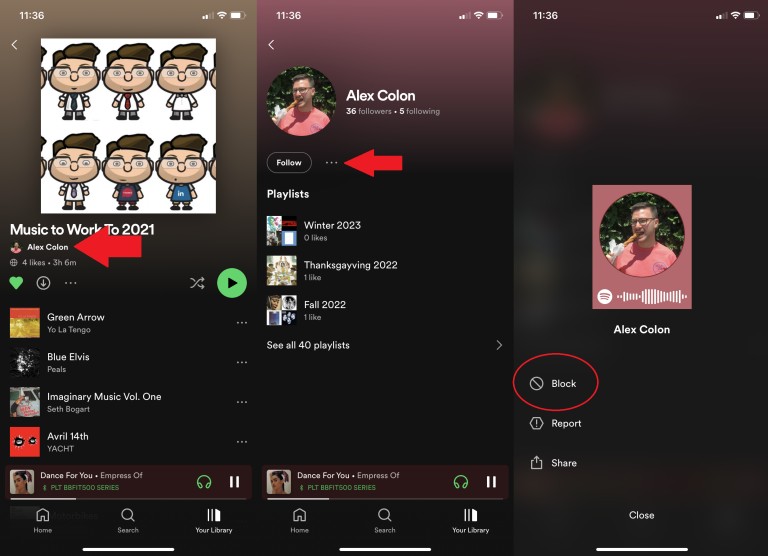
特定の Spotify メンバーに問題がありますか?ブロックしてください。 2021年11月までは、迷惑な人や虐待的な人を追い出す唯一の方法はカスタマーサポートに連絡することだったが、Spotifyは現在その機能をアプリに組み込んでいる。違反者のプロフィールに移動し、3 つのドットのメニューを選択して、「ブロック」をタップします。
あるデバイスで再生されている音楽を別のデバイスから制御できる機能は、過小評価されている機能です。 YouTube Music にはこの機能がないので、ユーザーは Spotify に頼らざるを得ません。
懐かしいかどうかに関わらず、古い Nokia 携帯電話にプリインストールされていた象徴的な Snake ゲームは忘れがたいものです。現在でも、Spotify のバージョンを含め、無数のバージョンが存在しています。
MetaとSpotifyは、Instagramユーザーが聴いている音楽をリアルタイムで確認できるMSNのような機能を開発している。
コンソールでゲームをプレイしたり、お気に入りのストリーミング プラットフォーム、テレビ チャンネル、ケーブル サブスクリプションで映画や番組を視聴したりすることもできますが、それ以外にも多くのことができることをご存知でしたか?
Spotify はユーザーの視聴履歴を保存するので、ユーザーは Spotify の使用中に聴いたプレイリストや曲を表示できます。
あなたのお気に入りのアプリは、独自の目的のためだけに情報を収集するわけではありません。彼らはまた、その情報を第三者と共有しますが、すべて営利目的です。
Spotify と Apple Music はどちらも、多数の加入者を抱える音楽ストリーミング サービスを提供しています。そこで、Spotify と Apple Music のどちらを使うべきかという疑問に答えるために、この記事では最も一般的な変数基準に焦点を当てます。
Spotify と Apple Music の間でプレイリストを手動で再作成するのは悪夢です。ほとんどのサードパーティ アプリには、隠れた料金や制限があります。しかし、実際に機能する無料ツールが存在します。
For the Record の投稿で最初に発表されたように、Spotify はカバー写真ツールに多数の新しいステッカーを追加しました。
Spotifyを使っているなら、プレイリスト内のすべての曲を「いいね!」する方法を知っておくと便利です。手間を省いて簡単にお気に入りの曲を保存できます。
Spotify で公開プレイリストを作成すれば、他のユーザーはあなたのプレイリストを「いいね!」できますが、誰が「いいね!」したかを確認することはできません。
Spotify アカウントのパスワードを変更する手順を解説。安全なパスワード管理と、アカウントロック解除の方法を見つけましょう。
Spotify でお気に入りの曲に合わせて歌いたいが、歌詞がわからない場合でも、心配いりません。Spotify の歌詞表示機能を使って、すべての曲の歌詞を楽しむ方法を解説します。
Canvasはアーティストがファンとつながるためのエキサイティングな新しい方法です。このガイドでは、Spotifyでキャンバスを簡単にオンまたはオフにする方法を説明します。
この記事では、ハードドライブが故障した場合に、アクセスを回復する方法をご紹介します。さあ、一緒に進めていきましょう!
一見すると、AirPodsは他の完全ワイヤレスイヤホンと何ら変わりません。しかし、あまり知られていないいくつかの機能が発見されたことで、すべてが変わりました。
Apple は、まったく新しいすりガラスデザイン、よりスマートなエクスペリエンス、おなじみのアプリの改善を伴うメジャーアップデートである iOS 26 を発表しました。
学生は学習のために特定のタイプのノートパソコンを必要とします。専攻分野で十分なパフォーマンスを発揮できるだけでなく、一日中持ち運べるほどコンパクトで軽量であることも重要です。
Windows 10 にプリンターを追加するのは簡単ですが、有線デバイスの場合のプロセスはワイヤレス デバイスの場合とは異なります。
ご存知の通り、RAMはコンピューターにとって非常に重要なハードウェア部品であり、データ処理のためのメモリとして機能し、ノートパソコンやPCの速度を決定づける要因です。以下の記事では、WebTech360がWindowsでソフトウェアを使ってRAMエラーをチェックする方法をいくつかご紹介します。
スマートテレビはまさに世界を席巻しています。数多くの優れた機能とインターネット接続により、テクノロジーはテレビの視聴方法を変えました。
冷蔵庫は家庭ではよく使われる家電製品です。冷蔵庫には通常 2 つの部屋があり、冷蔵室は広く、ユーザーが開けるたびに自動的に点灯するライトが付いていますが、冷凍室は狭く、ライトはありません。
Wi-Fi ネットワークは、ルーター、帯域幅、干渉以外にも多くの要因の影響を受けますが、ネットワークを強化する賢い方法がいくつかあります。
お使いの携帯電話で安定した iOS 16 に戻したい場合は、iOS 17 をアンインストールして iOS 17 から 16 にダウングレードするための基本ガイドを以下に示します。
ヨーグルトは素晴らしい食べ物です。ヨーグルトを毎日食べるのは良いことでしょうか?ヨーグルトを毎日食べると、身体はどう変わるのでしょうか?一緒に調べてみましょう!
この記事では、最も栄養価の高い米の種類と、どの米を選んだとしてもその健康効果を最大限に引き出す方法について説明します。
睡眠スケジュールと就寝時の習慣を確立し、目覚まし時計を変え、食生活を調整することは、よりよく眠り、朝時間通りに起きるのに役立つ対策の一部です。
レンタルして下さい! Landlord Sim は、iOS および Android 向けのシミュレーション モバイル ゲームです。あなたはアパートの大家としてプレイし、アパートの内装をアップグレードして入居者を受け入れる準備をしながら、アパートの賃貸を始めます。
Bathroom Tower Defense Roblox ゲーム コードを入手して、魅力的な報酬と引き換えましょう。これらは、より高いダメージを与えるタワーをアップグレードしたり、ロックを解除したりするのに役立ちます。